Samsung Pay ist Samsungs Option für kontaktloses Bezahlen mit nichts anderem als Ihrem Handy. In der guten alten Zeit des Jahres 2020 verfügten alle Flaggschiff-Smartphones von Samsung über die Möglichkeit, Magnetic Secure Transmission (MST) mit Samsung Pay zu verwenden.
Wenn Sie sich die Rückseite Ihrer Kredit- oder Debitkarte ansehen, werden Sie den schwarzen Streifen oben bemerken. Dabei wird ein Magnetstreifen durch den Automaten gezogen und die Zahlung als abgeschlossen registriert. MST emulierte den Magnetstreifen und machte das Durchziehen einer Karte an einem Terminal überflüssig.
Mit der Galaxy S21-Reihe wurde MST jedoch vollständig aus allen drei Modellen entfernt. Samsung glaubt, dass NFC so weit ausgereift ist, dass es an den meisten Orten eingesetzt wird, wodurch MST überflüssig wird. Leider ist dies nicht in allen Gebieten der Fall, da Indien und das ländliche Amerika immer noch nicht NFC für Zahlungen verwenden können.
Samsung Pay auf dem Galaxy S21 einrichten
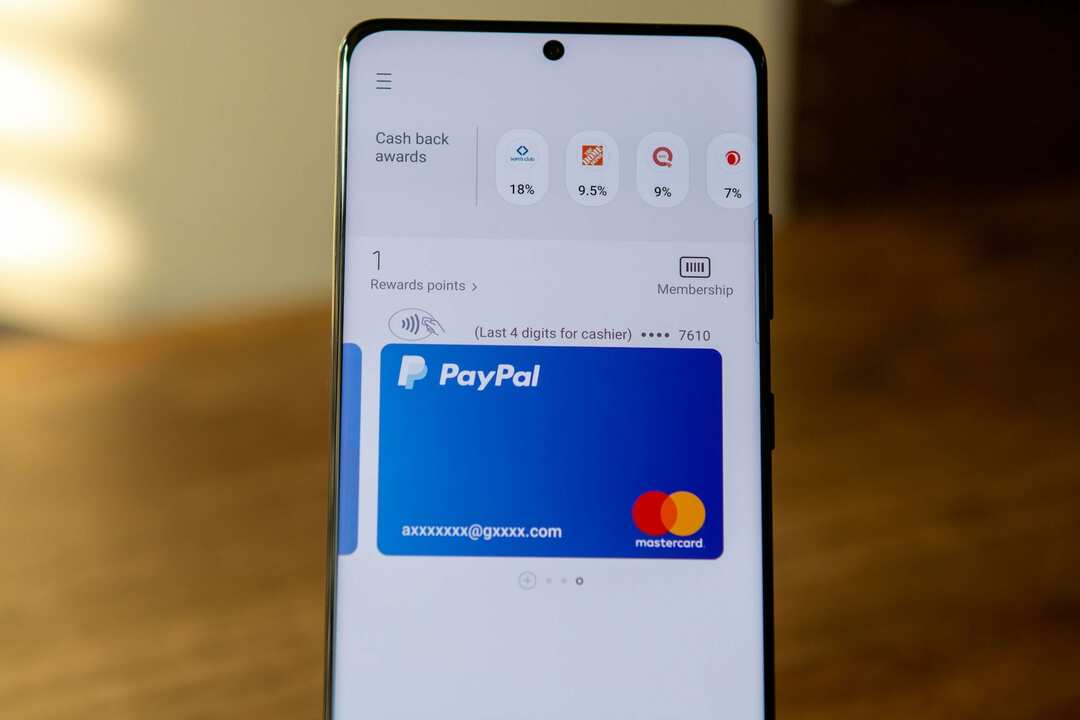
Das heißt aber nicht, dass Samsung Pay mit dem Galaxy S21 komplett nutzlos gemacht wurde. Dies bedeutet nur, dass Sie Samsung Pay nicht verwenden können
irgendwo, können Sie es nur an Standorten verwenden, die NFC-Zahlungen unterstützen. Wenn Sie Logos für Apple Pay oder Google Pay sehen, ist die Wahrscheinlichkeit groß, dass Samsung Pay problemlos funktioniert.Wenn Sie Samsung Pay zum ersten Mal einrichten, ist dies ein ziemlich einfacher und unkomplizierter Vorgang. Es gibt jedoch einige Voraussetzungen, die erfüllt werden müssen, bevor Sie fortfahren können. Das ist alles, was Sie brauchen, um loszulegen:
- Ein kompatibles Samsung-Telefon oder eine kompatible Uhr (das Galaxy S21 ist kompatibel).
- Samsung konto.
- Unterstützte Kredit-, Debit- oder Geschenkkarten einer teilnehmenden Bank oder eines teilnehmenden Anbieters.
- Registrierter Fingerabdruck oder Samsung Pay PIN.
- Zu Verifizierungszwecken im Land der teilnehmenden Bank ansässig.
Die folgende Methode funktioniert für alle Geräte der Galaxy S21-Reihe. So richten Sie Samsung Pay auf dem Galaxy S21 ein:
- Öffne das Samsung Pay App auf Ihrem Galaxy S21.
- Zapfhahn Loslegen.
- Geben Sie ein neues ein STIFT (anders als Ihre Sperrbildschirm-PIN).
- Geben Sie die STIFT noch einmal zur Bestätigung.
- Folgen Sie den Anweisungen auf dem Bildschirm, um Ihre Zahlungskarten hinzuzufügen.
- Zapfhahn Samsung Pay-Home wenn Sie das Hinzufügen von Karten überspringen möchten.
Während viele Banken und Kreditgenossenschaften Samsung Pay unterstützen, ist möglicherweise eine zusätzliche Überprüfung erforderlich. Bei der M&T Bank hier in Maryland muss beispielsweise nach dem Hinzufügen der Karte zu Samsung Pay ein kurzer Anruf getätigt werden. Nachdem der Anruf zur Überprüfung abgeschlossen ist, funktionieren die Debit- und Kreditkarten wie angekündigt.
So verwenden Sie Samsung Pay

Nachdem Sie Samsung Pay eingerichtet haben, ist es an der Zeit, es tatsächlich zu verwenden. So können Sie Samsung Pay auf dem Galaxy S21 nutzen.
- Wischen Sie vom unteren Rand Ihres Startbildschirms oder Sperrbildschirms nach oben.
- Wählen Sie die Debit- oder Kreditkarte aus, die Sie verwenden möchten.
- Wenn Sie eine andere zu Samsung Pay hinzugefügte Karte verwenden möchten, wischen Sie nach links oder rechts und wählen Sie sie aus.
- Tippen Sie unten auf dem Bildschirm unter Ihrer Karte auf die PIN-Schaltfläche.
- Wenn Sie Ihren Fingerabdruckscanner registriert haben, tippen Sie mit dem Finger auf den Sensor.
- Legen Sie die Rückseite des Telefons in die Nähe des Terminals oder Kartenautomaten. Sie haben 30 Sekunden Zeit, um auf das Terminal zu tippen, oder Sie müssen die obigen Schritte wiederholen, um Samsung Pay zu aktivieren.
- Geben Sie die PIN Ihrer Karte ein, wenn Sie am Zahlungsterminal dazu aufgefordert werden.
So einfach ist das! Jetzt können Sie einfach mit Ihrem Smartphone bezahlen, während Sie im Geschäft sind, anstatt ständig zum Portemonnaie zu greifen.
So fügen Sie Samsung Pay eine Karte hinzu
Glücklicherweise ist Samsung Pay mit mehr als nur einer Kredit- oder Debitkarte kompatibel. Tatsächlich können Sie mit Samsung Pay bis zu 10 Zahlungskarten speichern, sodass Sie unterwegs ein wenig Abwechslung haben. Wenn Sie jedoch weitere Karten hinzufügen müssen, können Sie dies folgendermaßen tun:
- Öffne das Samsung Pay App auf Ihrem Galaxy S21.
- Tippen Sie auf die Speisekarte Schaltfläche in der oberen linken Ecke.
- Zapfhahn Karten.
- Auswählen Karte hinzufügen aus dem Menü.
- Zapfhahn Kredit-/Debitkarte hinzufügen.
- Befolgen Sie die Anweisungen auf dem Bildschirm, um das Hinzufügen der Karte abzuschließen.
Gibt es Einschränkungen?
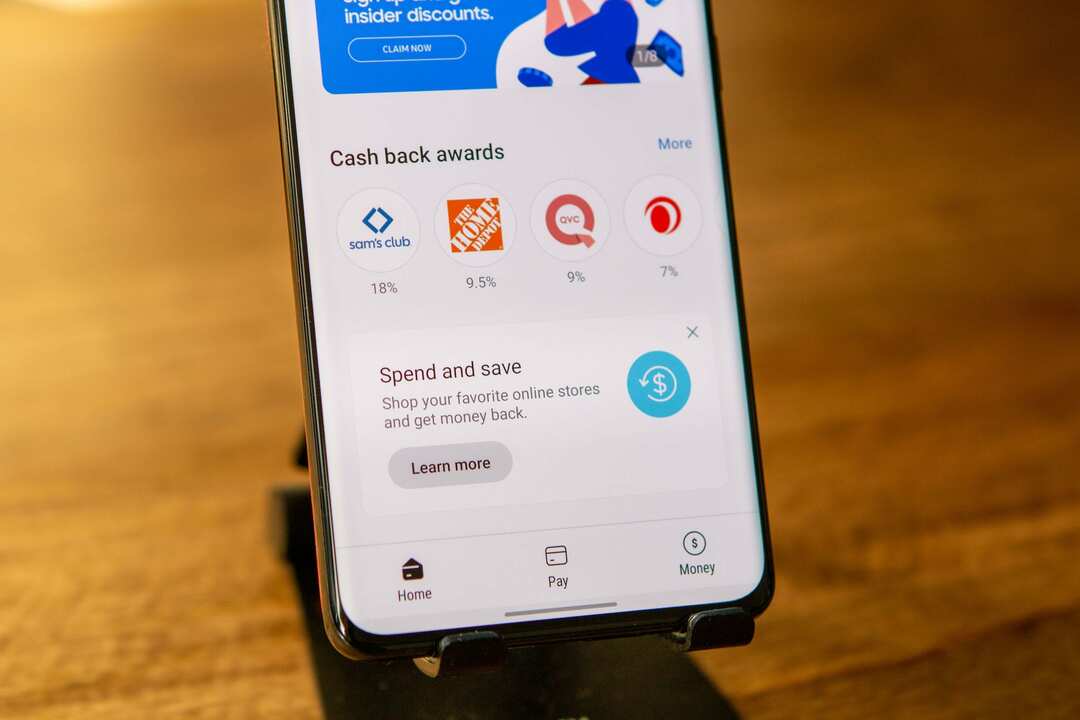
Abgesehen von der fehlenden Unterstützung für MST mit der Galaxy S21-Reihe gibt es wirklich nicht viele andere Einschränkungen. Samsung Pay kann mit bis zu 10 Zahlungskarten gleichzeitig verwendet werden. Es kann jedoch auch verwendet werden, um eine unbegrenzte Anzahl von Geschenkkarten zusammen mit beliebigen Prämienkarten für Geschäfte zu speichern.
Samsung und PayPal haben sich sogar zusammengetan, damit Sie Ihr PayPal-Konto mit Samsung Pay verwenden können. Dies funktioniert in den Geschäften, zusammen mit dem Einkaufen direkt von Ihrem Galaxy S21.
Teilen Sie uns Ihre Meinung zu Samsung Pay und der Entscheidung des Unternehmens mit, von MST-Zahlungen wegzukommen. Bleiben Sie dabei, so etwas wie Google Pay zu verwenden? Oder werden Sie die verschiedenen Prämien und Cash-Back-Programme von Samsung nutzen? Ton in den Kommentaren unten.